- ผู้ใช้หลายคนรายงานว่าพบข้อผิดพลาด VBA ที่ไม่ได้ลงทะเบียนคลาสเมื่อเรียกใช้แมโครใน Excel
- อาจเป็นเพราะไฟล์ DLL หายไป ไฟล์ระบบเสียหาย หรือปัญหากับ Microsoft Office เอง
- ในการแก้ไขข้อผิดพลาด ให้ซ่อมแซม Microsoft Office เรียกใช้การสแกน DISM และ SFC หรือลองแก้ไขอีกสองวิธีที่นี่

Xติดตั้งโดยคลิกดาวน์โหลดไฟล์
ซอฟต์แวร์นี้จะซ่อมแซมข้อผิดพลาดทั่วไปของคอมพิวเตอร์ ปกป้องคุณจากการสูญหายของไฟล์ มัลแวร์ ความล้มเหลวของฮาร์ดแวร์ และปรับแต่งพีซีของคุณเพื่อประสิทธิภาพสูงสุด แก้ไขปัญหาพีซีและลบไวรัสทันทีใน 3 ขั้นตอนง่ายๆ:
- ดาวน์โหลด Restoro PC Repair Tool ที่มาพร้อมกับสิทธิบัตรเทคโนโลยี (มีสิทธิบัตร ที่นี่).
- คลิก เริ่มสแกน เพื่อค้นหาปัญหาของ Windows ที่อาจทำให้เกิดปัญหากับพีซี
- คลิก ซ่อมทั้งหมด เพื่อแก้ไขปัญหาที่ส่งผลต่อความปลอดภัยและประสิทธิภาพของคอมพิวเตอร์ของคุณ
- Restoro ถูกดาวน์โหลดโดย 0 ผู้อ่านในเดือนนี้
แม้ว่าชุดโปรแกรม Microsoft Office จะเป็นหนึ่งในผลิตภัณฑ์ที่ดีที่สุดในหมวดนี้ แต่ผู้ใช้มักพบข้อผิดพลาด หนึ่งในนั้นคือ ไม่ได้ลงทะเบียนเรียน ข้อผิดพลาด VBA ใน Microsoft Excel
มักพบข้อผิดพลาดเมื่อพยายามเรียกใช้แมโครใน Excel แม้ว่าจะไม่ใช่กรณีเสมอไป เมื่อเกิดเหตุการณ์นี้ คุณจะไม่สามารถดำเนินการฟังก์ชันที่ต้องการได้
อย่างไรก็ตาม ไม่ได้ลงทะเบียนเรียน ข้อผิดพลาด VBA นั้นไม่ซับซ้อนอย่างที่ปรากฏ และเราได้ระบุวิธีแก้ไขที่ดีที่สุดไว้ในส่วนต่อไปนี้
ฉันจะแก้ไข .ได้อย่างไร ไม่ได้ลงทะเบียนเรียน ข้อผิดพลาด VBA?
1. ซ่อม Microsoft Office
- กด Windows + R เพื่อเปิด วิ่ง คำสั่ง พิมพ์ appwiz.cpl ในช่องข้อความแล้วคลิก ตกลง หรือตี เข้า เพื่อเปิด โปรแกรมและคุณสมบัติ หน้าต่าง.
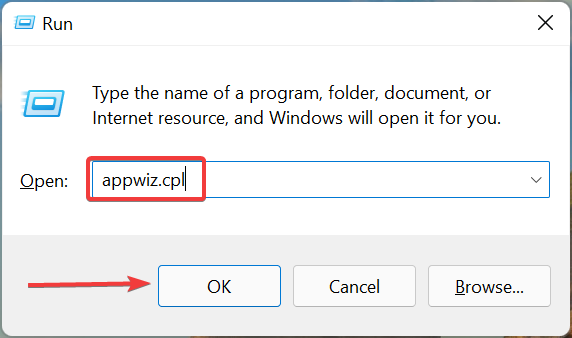
- ค้นหา Microsoft Office เข้า เลือก แล้วคลิก เปลี่ยน.

- คลิก ใช่ ใน UAC (การควบคุมบัญชีผู้ใช้) พรอมต์ที่ปรากฏขึ้น

- ตอนนี้ เลือก ซ่อมออนไลน์ ตัวเลือกและคลิกที่ ซ่อมแซม ปุ่มเพื่อเริ่มกระบวนการ

พบกระบวนการซ่อมแซมเพื่อขจัดปัญหามากมายเกี่ยวกับ Microsoft Office รวมถึง ไม่ได้ลงทะเบียนเรียน ข้อผิดพลาด VBA หากวิธีนี้ใช้ไม่ได้ผล ให้ไปที่วิธีถัดไป
2. ลงทะเบียนไฟล์ DLL ที่สำคัญ
- กด Windows + ส เพื่อเปิด ค้นหา เมนู ใส่ เทอร์มินัลของ Windows ในช่องข้อความด้านบน ให้คลิกขวาที่ผลการค้นหาที่เกี่ยวข้อง แล้วเลือก เรียกใช้ในฐานะผู้ดูแลระบบ จากเมนูบริบท
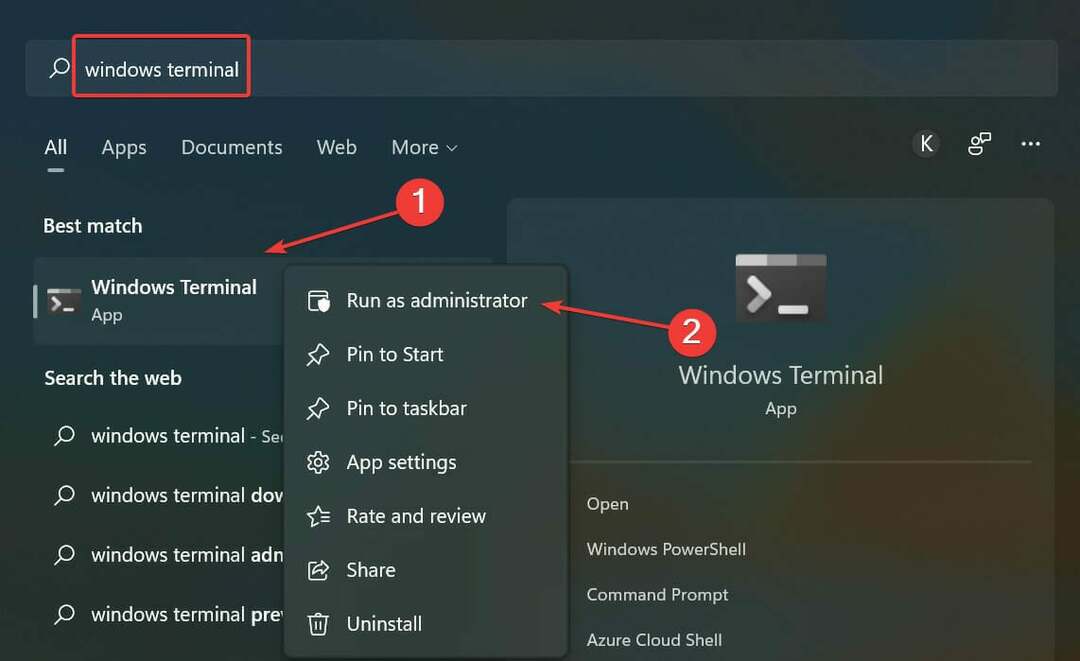
- คลิก ใช่ ใน UAC พรอมต์ที่ปรากฏขึ้น
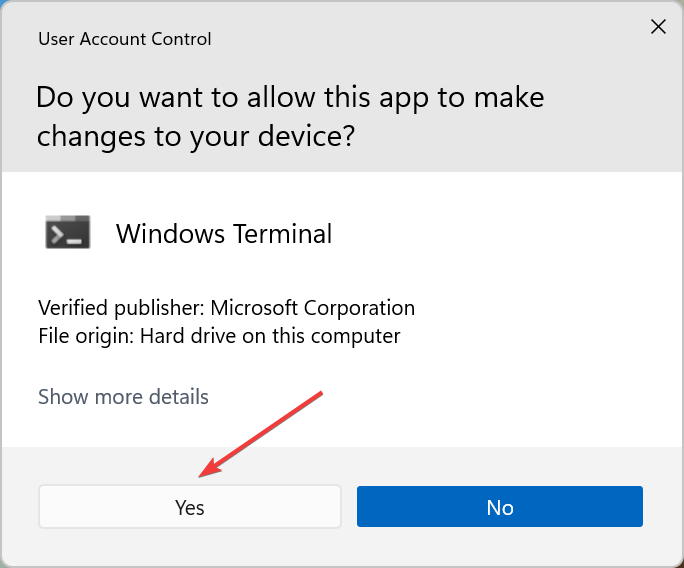
- ตอนนี้ คลิกที่ลูกศรชี้ลง แล้วเลือก พร้อมรับคำสั่ง จากรายการตัวเลือก หรือคุณสามารถกด Ctrl + กะ + 2 ที่จะเปิดตัว พร้อมรับคำสั่ง.

- พิมพ์/วางคำสั่งต่อไปนี้แล้วกด เข้า:
ซีดี C:\Windows\SysWOW64\
- ตอนนี้ รันคำสั่งต่อไปนี้เพื่อลงทะเบียนที่จำเป็น ไฟล์ DLL:
Regsvr32 fm20.dll
อีกวิธีที่รวดเร็วในการลงทะเบียนไฟล์ DLL ที่หายไปหรือแทนที่ไฟล์ที่เสียหายคือการใช้ ร้านอาหารซึ่งเป็นเครื่องมือของบุคคลที่สามที่เชื่อถือได้ นอกจากนั้น มันจะค้นหามัลแวร์ กำจัด และซ่อมแซมความเสียหายที่เกิดขึ้น นอกจากนี้ เครื่องมือนี้ยังช่วยเพิ่มประสิทธิภาพ Registry ด้วย
⇒ รับ Restoro
3. เรียกใช้การสแกน DISM และ SFC
- กด Windows + R เพื่อเปิด วิ่ง คำสั่ง enter wt ในช่องข้อความ ให้กด. ค้างไว้ Ctrl + กะ ที่สำคัญแล้วคลิกที่ ตกลง หรือตี เข้า เพื่อเปิดตัวยกระดับ เทอร์มินัลของ Windows.

- คลิก ใช่ ใน UAC พร้อมท์

- คลิกที่ลูกศรที่ด้านบนและเลือก พร้อมรับคำสั่ง จากเมนูแบบเลื่อนลง

- ตอนนี้ วางคำสั่งสามคำสั่งต่อไปนี้ทีละคำสั่ง แล้วกด เข้า หลังจากที่แต่ละคนเรียกใช้ DISM เครื่องมือ:
DISM.exe /Online /Cleanup-image /ScanhealthDISM.exe /Online /Cleanup-image /RestorehealthDISM.exe /online /cleanup-image /startcomponentcleanup - ตอนนี้ รันคำสั่งต่อไปนี้เพื่อดำเนินการ SFC สแกน:
sfc /scannow
The SFC (ตัวตรวจสอบไฟล์ระบบ) สแกนและ DISM (การให้บริการและการจัดการอิมเมจการปรับใช้) เครื่องมือเป็นสองวิธีที่มีประสิทธิภาพในการแก้ไขปัญหาที่เกี่ยวข้องกับไฟล์ระบบที่เสียหายหรือปัญหาเกี่ยวกับอิมเมจ Windows
- Microsoft Office ไม่สามารถเปิดไฟล์นี้ได้เนื่องจากข้อผิดพลาดในการเก็บถาวร .zip
- แก้ไข: ไม่สามารถสร้างเอกสารใหม่ใน Office 365
4. อัปเดต Microsoft Office
- เปิดตัวอะไรก็ได้ Microsoft Office แอพและเปิดเอกสารเปล่าใหม่
- ตอนนี้คลิกที่ ไฟล์ เมนูใกล้มุมซ้ายบน
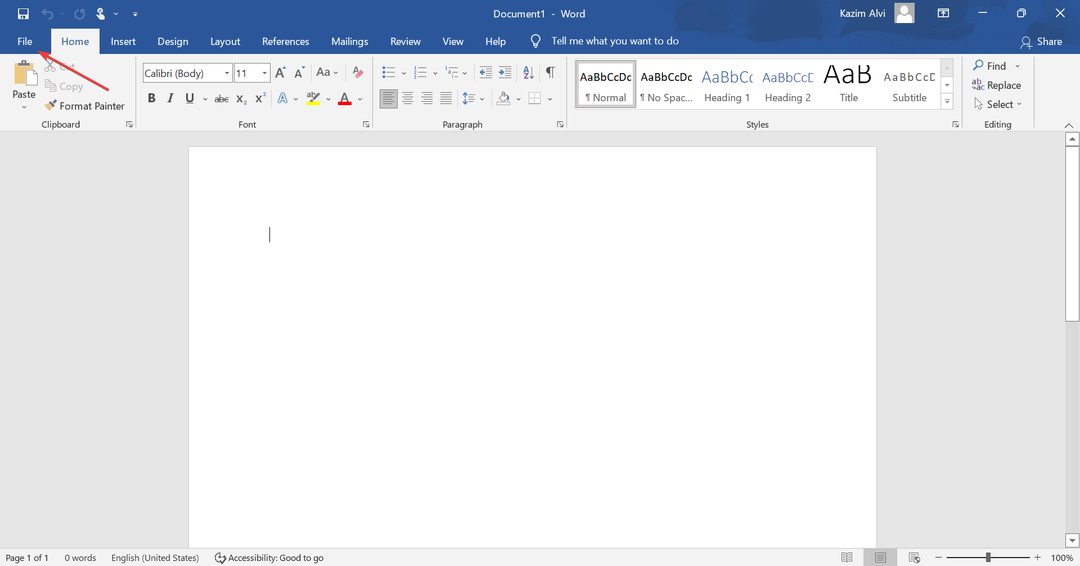
- เลือก บัญชี จากรายการตัวเลือกทางด้านซ้าย

- ต่อไปให้คลิกที่ อัปเดตตัวเลือก ปุ่มด้านล่าง ข้อมูลสินค้า.
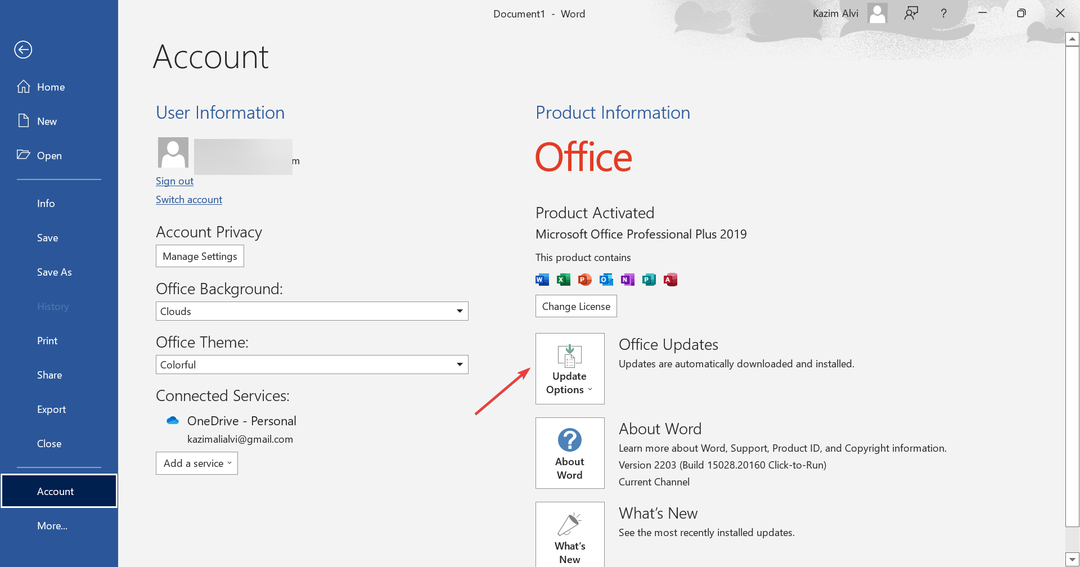
- สุดท้าย เลือก อัพเดทตอนนี้ จากตัวเลือกในเมนูเมนูลอย

- รอให้การอัปเดตติดตั้ง หากมี
หากเป็นปัญหากับเวอร์ชันปัจจุบัน ให้ลองติดตั้ง Microsoft Office เวอร์ชันล่าสุด
ทั้งหมดนี้คือวิธีแก้ไข ไม่ได้ลงทะเบียนเรียน ข้อผิดพลาด VBA เมื่อพยายามเรียกใช้แมโครใน Excel ในกรณีที่ไม่มีวิธีการใด ๆ ที่นี่ ให้อัปเกรดเป็นเวอร์ชันล่าสุดของ MS Office ที่พร้อมใช้งาน
นอกจากนี้หา วิธีแก้ไขข้อผิดพลาดรันไทม์ VBA 1004.
หากคุณมีคำถามอื่นหรือทราบวิธีการที่ไม่ได้ระบุไว้ที่นี่ โปรดแสดงความคิดเห็นในส่วนด้านล่าง
 ยังคงมีปัญหา?แก้ไขด้วยเครื่องมือนี้:
ยังคงมีปัญหา?แก้ไขด้วยเครื่องมือนี้:
- ดาวน์โหลดเครื่องมือซ่อมแซมพีซีนี้ ได้รับการจัดอันดับยอดเยี่ยมใน TrustPilot.com (การดาวน์โหลดเริ่มต้นในหน้านี้)
- คลิก เริ่มสแกน เพื่อค้นหาปัญหาของ Windows ที่อาจทำให้เกิดปัญหากับพีซี
- คลิก ซ่อมทั้งหมด เพื่อแก้ไขปัญหาเกี่ยวกับเทคโนโลยีที่จดสิทธิบัตร (ส่วนลดพิเศษสำหรับผู้อ่านของเรา)
Restoro ถูกดาวน์โหลดโดย 0 ผู้อ่านในเดือนนี้


